TIA portal(博途)v14 是西门子工业自动化集团发布的一款全新的全集成自动化软件,是业内首个采用统一的工程组态和软件项目环境的自动化软件,STEP 7是基于TIA博途平台的全新的工程组态软件,目前已更新到STEP 7 V14,本文就将介绍在Win10及win7系统上如何安装授权TIA portal(博途) V14版本,并为大家带来了博途v14下载地址及授权工具,欢迎有兴趣的朋友们前来了解。
博途v14下载地址:https://support.industry.siemens.com/cs/document/109745153/

安装前说明
博途的每个软件都可以单独运行,所以安装没有先后顺序,需要哪个安装哪个。安装任何一款博途平台上的软件都会安装博途平台和授权管理器。以下是安装博途STEP7 V14的步骤。其他博途软件安装方法一样,图片较多。
问题1:博途PLCSIM1200经过测试用不了WIN10和WIN8都不行,现在已有V14更新包,还没有测试过,不知道问题有没有解决,后续会测试。(1200仿真问题已在V14 SP1版本中解决了 云盘已分享)
问题2:在使用STEP7 V14添加PLC选择PLC型号时注意选择硬件版本,否则如何硬件版本低于硬件组态版本,会导致无法下载。S7-1200plc 40硬件版本已经到了V4.2。现在还有很多plc是早期版本使用时要多加注意。
博途v14授权秘钥安装教程图解 以STEP 7 Professional V14为例
安装步骤1. 打开V14安装包

2.双击打开STEP 7 V14 SP1 Professional
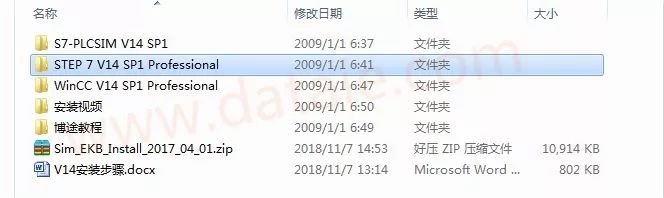
3.双击安装程序
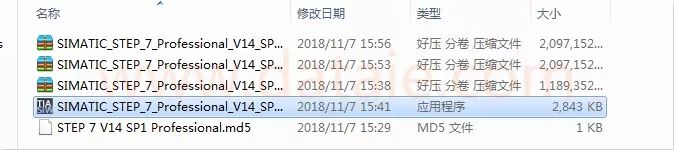
4.等待解压软件包内容
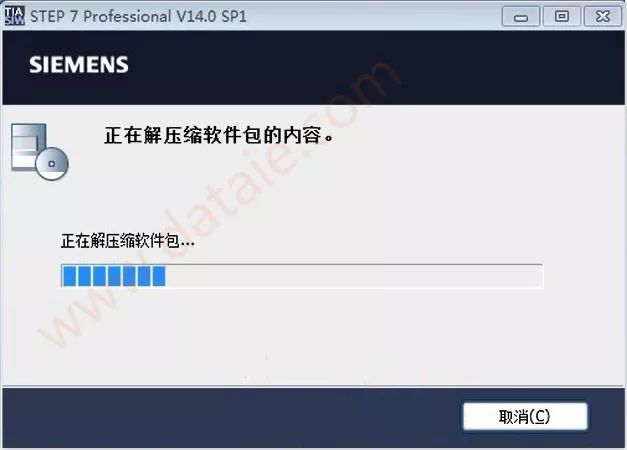
5.点击下一步
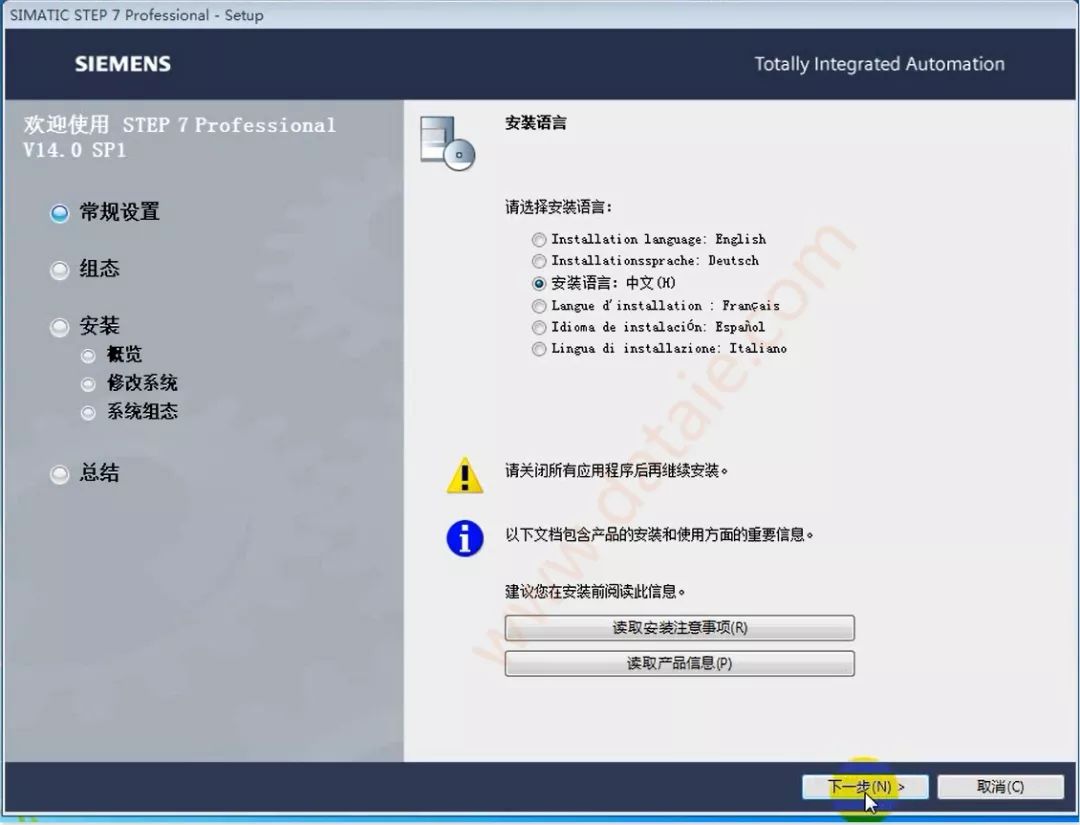
6.点击下一步
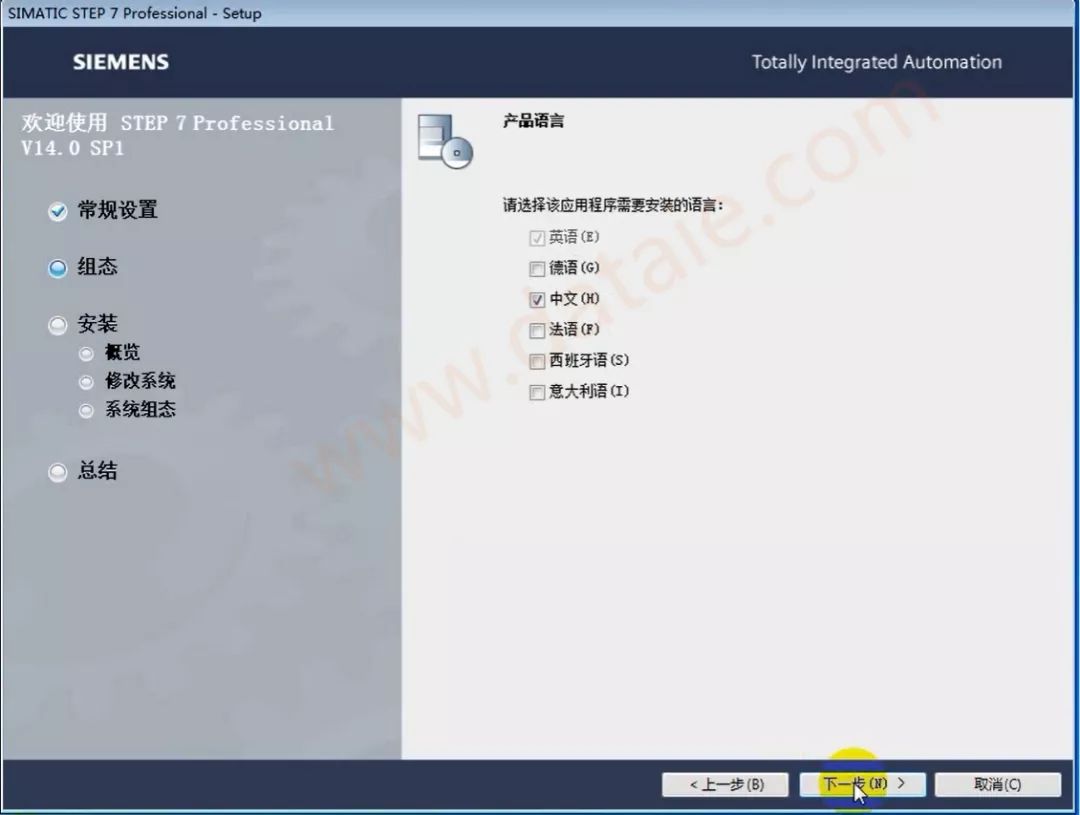
7.点击下一步
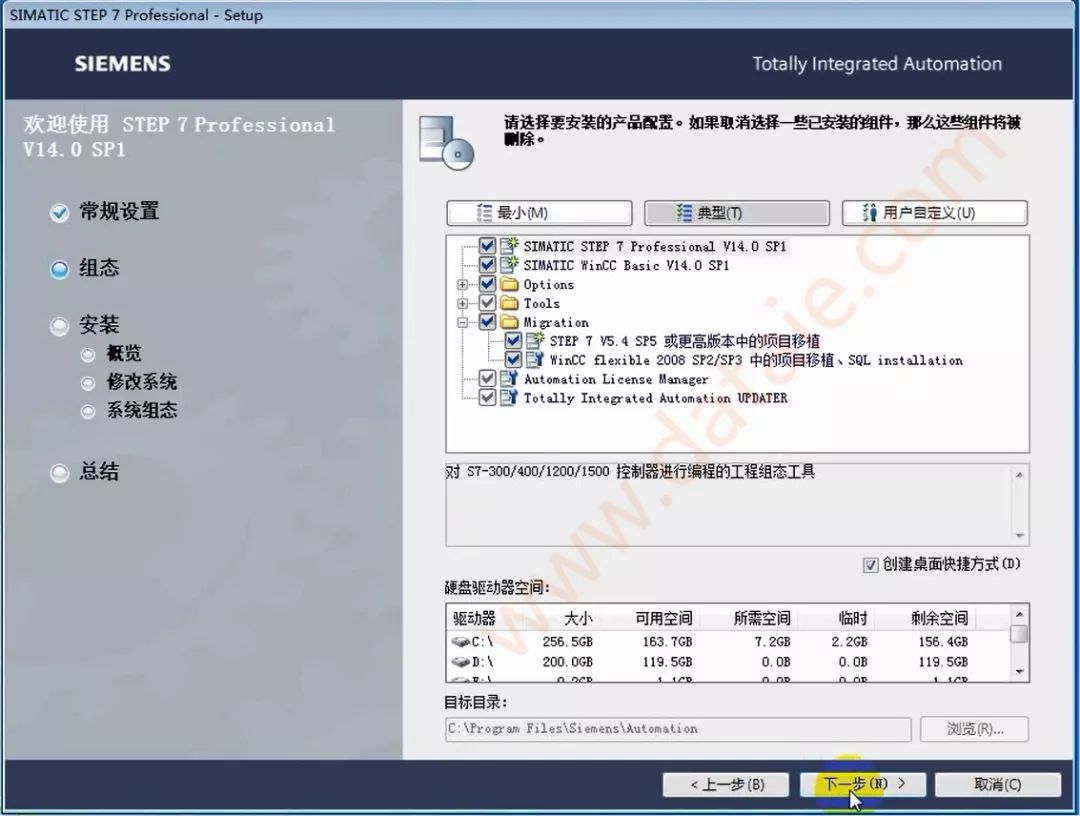
8.先勾选“接受条款”和“阅读安全信息”选项,再点击下一步
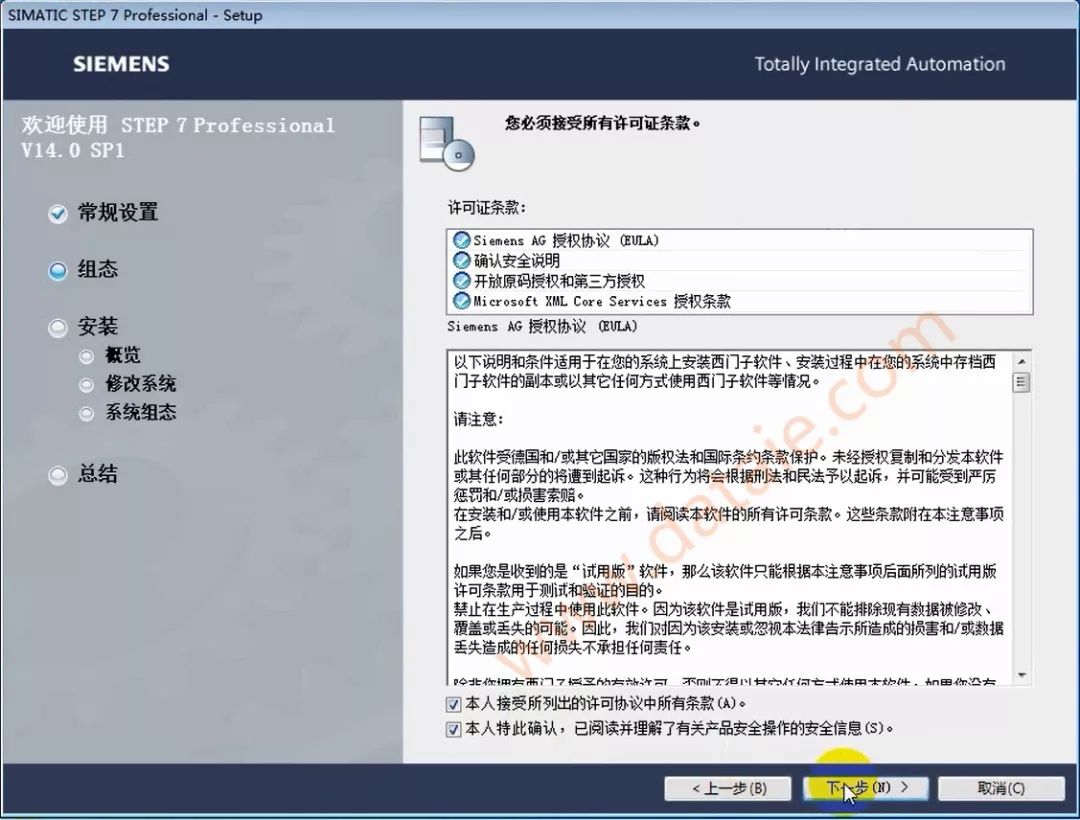
 9.先点击“我接受此计算机上的安全和权限设置”,再点击下一步
9.先点击“我接受此计算机上的安全和权限设置”,再点击下一步
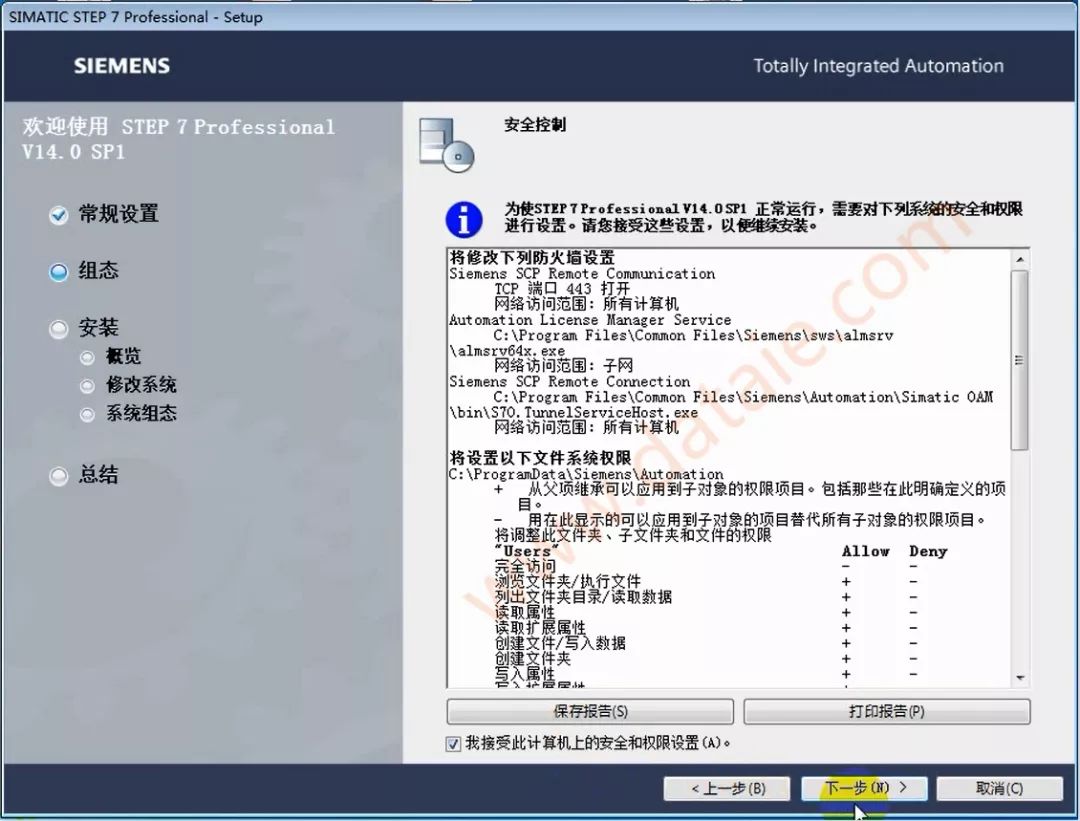
10.点击安装
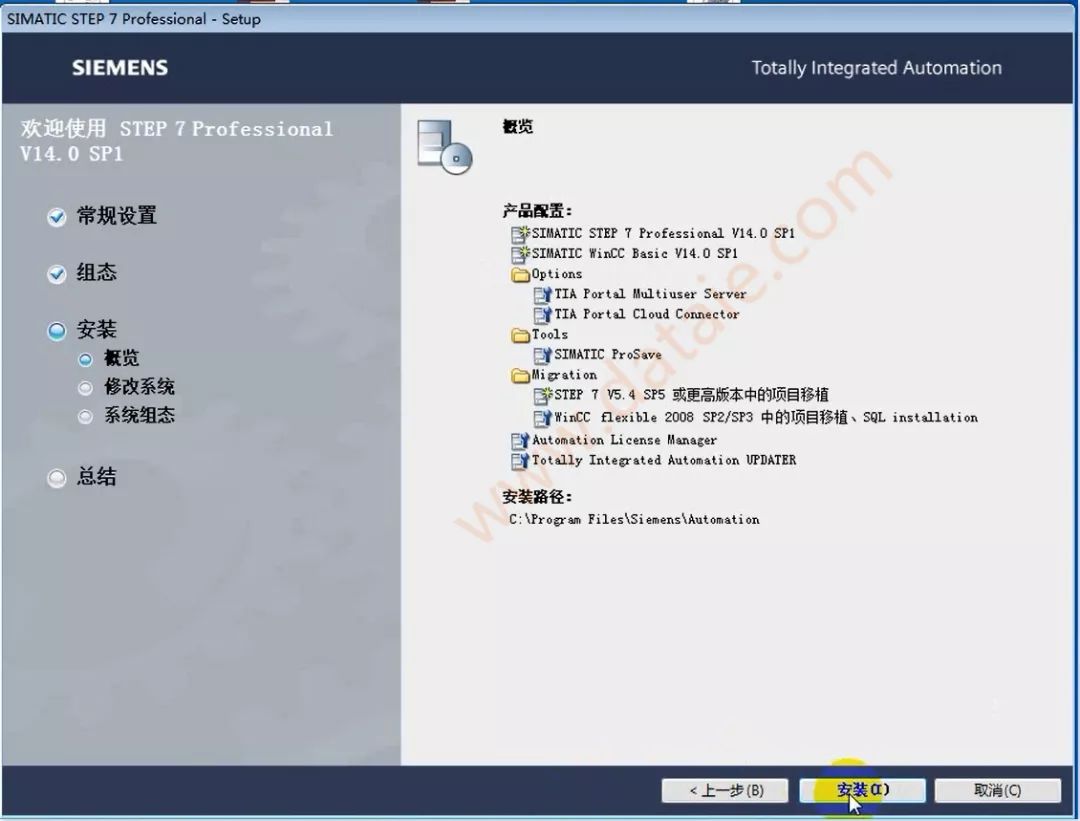
11.等待安装倒计时结束
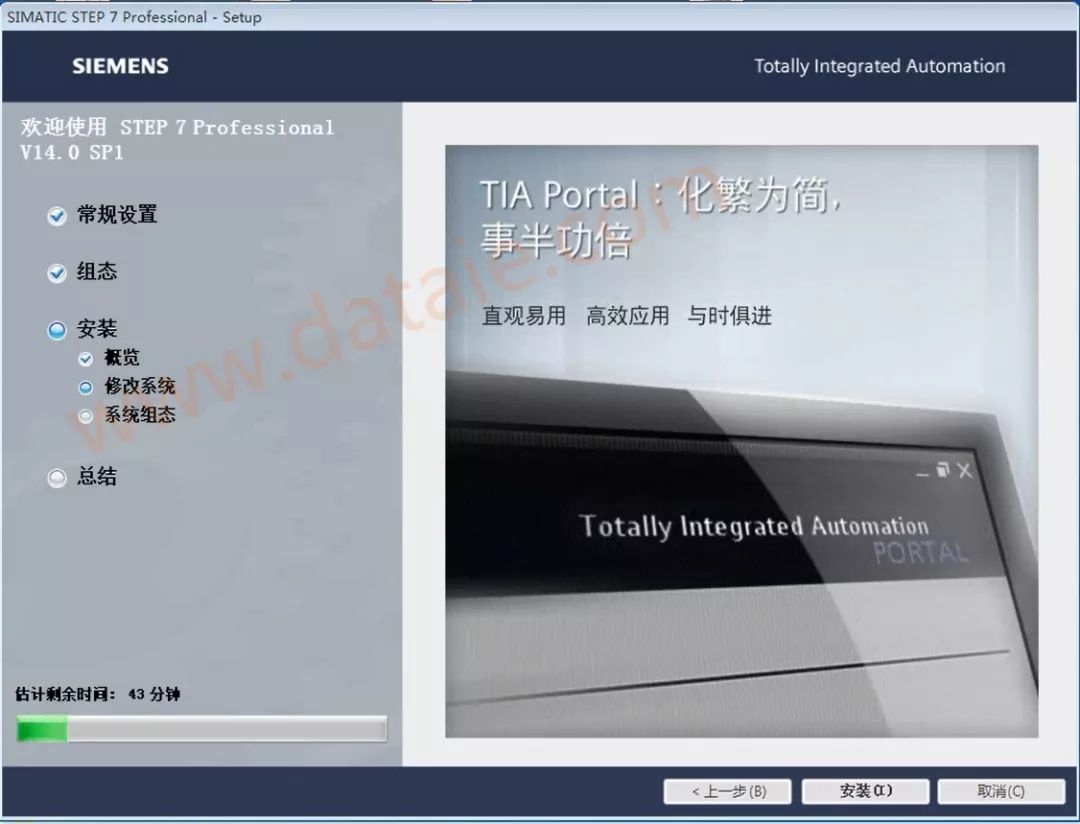
12.点击“跳过许可证传送”
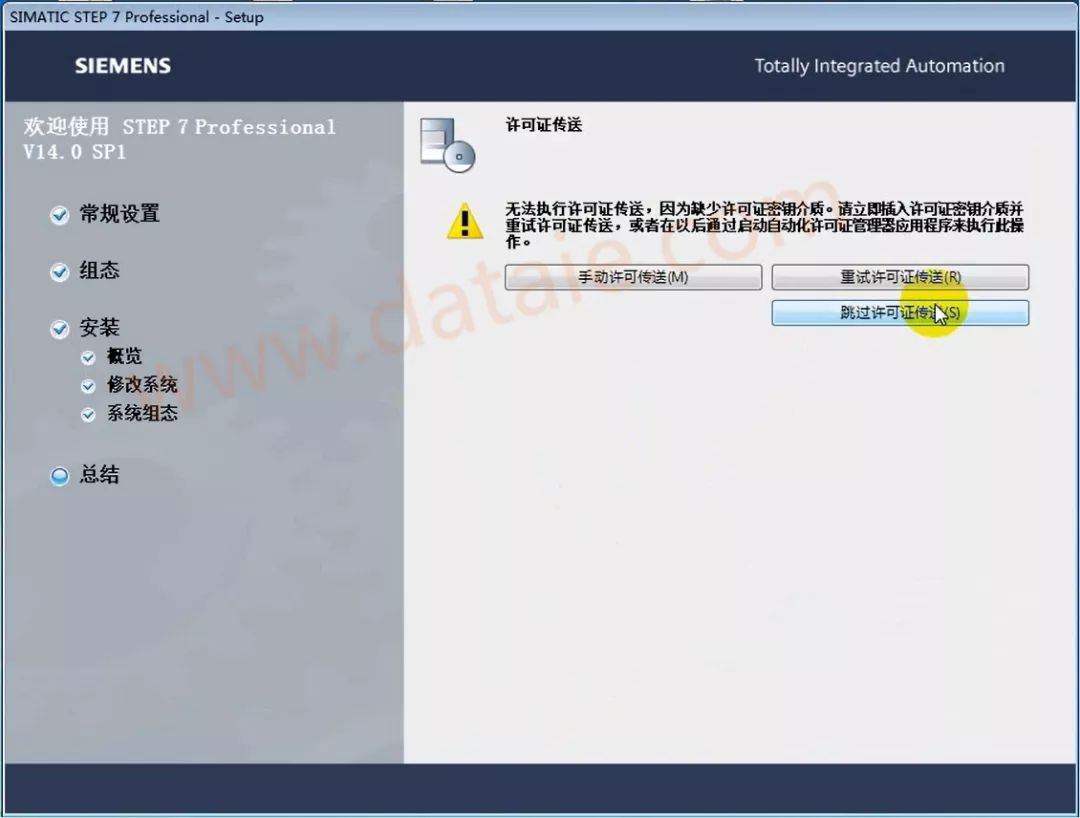
13.等待安装倒计时结束
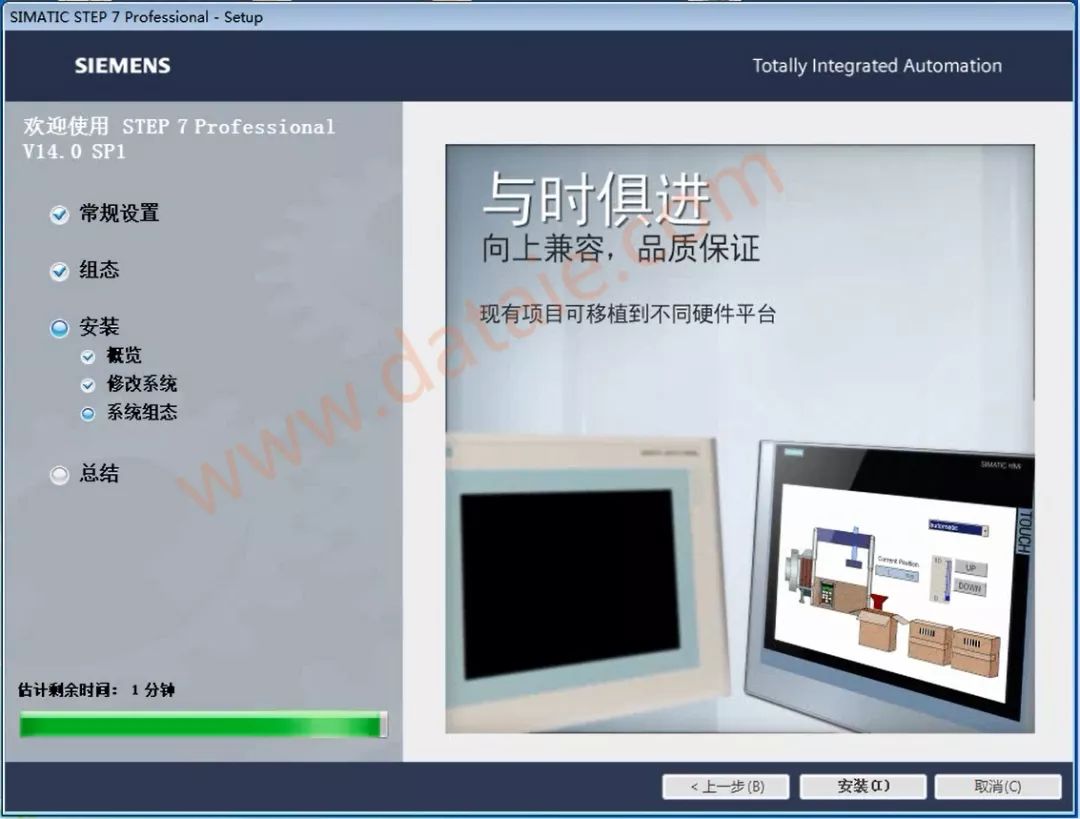
14.点击“否,稍后重启计算机”
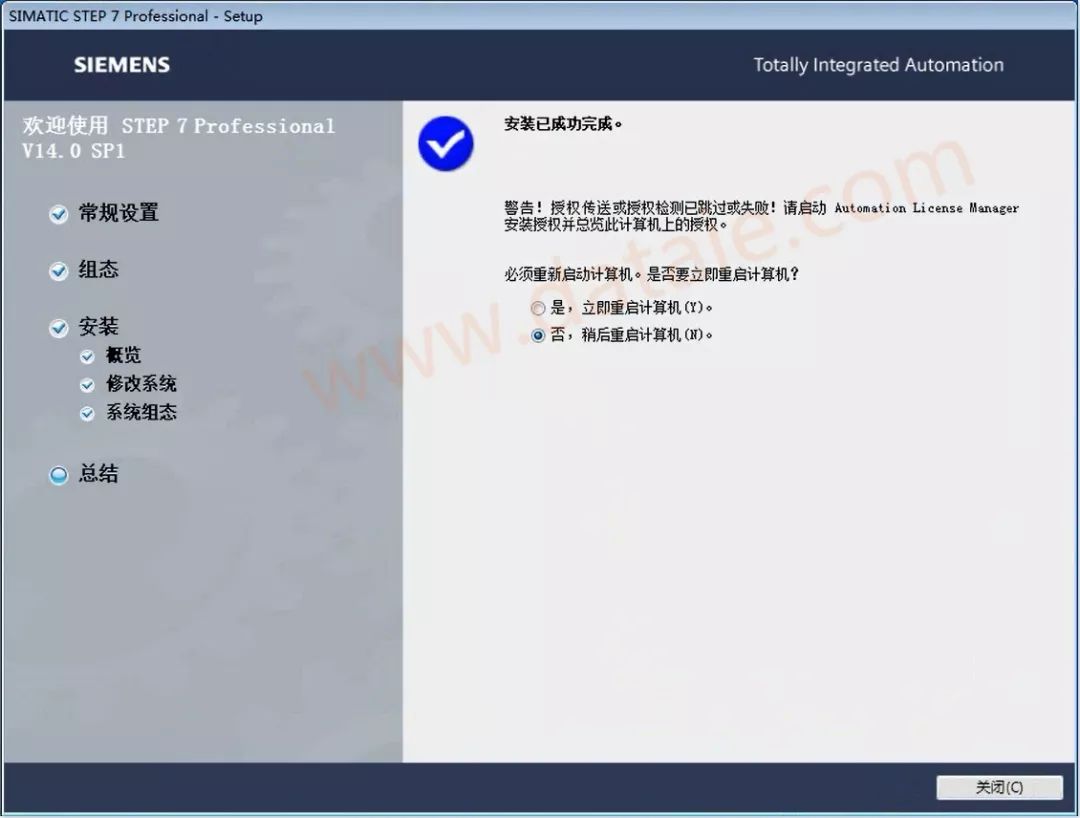
15.双击打开Sim_EKB_Install_2017_04_01.zip
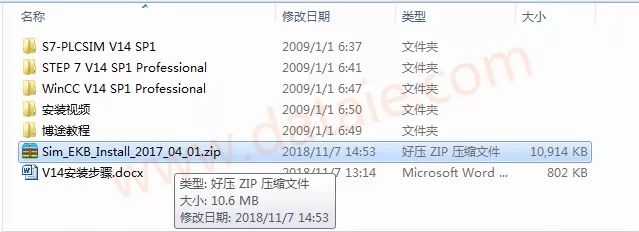
16.双击打开Sim_EKB_Install_2017_04_01.exe
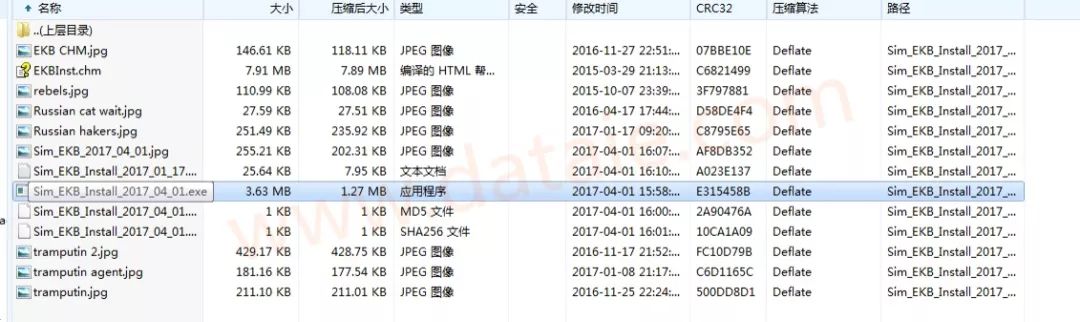
17.点击Step7 Professional,勾选如图两项,点击“安装长密匙”,关闭
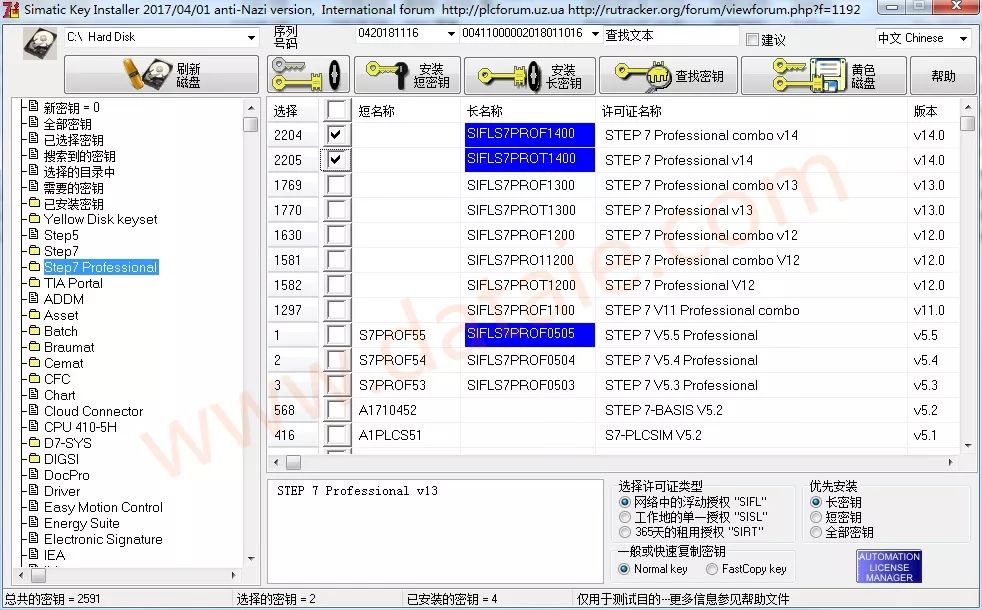
18.安装完成,关闭所有对话框,重启电脑即可使用。
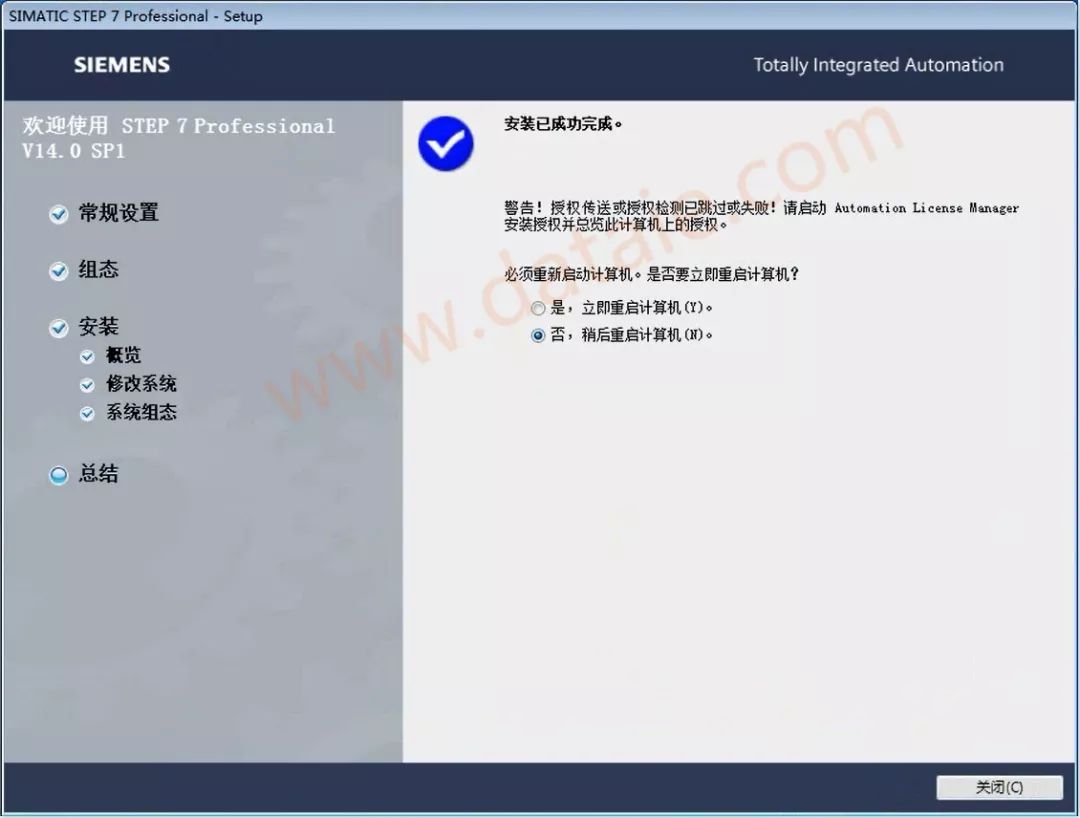

以上是win10系统的安装步骤,下面为大家介绍win7 64位系统的安装步骤,并为介绍授权方法,此授权方法win10系统亦可用。
Win7安装步骤
Win7 64位下安装 STEP 7 (TIA Portal) V14 需要管理员权限。
1. 解压STEP 7 Professional V14到根目录下(比如G:SIMATIC STEP 7 Professional V14.0,不要出现中文目录)。然后按照STEP 7 Professional V14,提示重启不要理会,到注册表内删除HKEY_LOCAL_MACHINESYSTEMCurrentControlSetControlSession Manager下面的键值PendingFileRenameOperations。然后按步骤安装。密钥传送直接跳过。安装完后重启电脑一次。
2. 解压SIMATIC WinCC Professional V14.0到根目录,需要重启,删除注册表内PendingFileRenameOperations。然后按步骤安装即可。密钥传送直接跳过。安装完后重启电脑一次。
3. 解压SIMATIC_S7_PLCSIM_V14_00_00_00到根目录,需要重启删除注册表内PendingFileRenameOperations。然后按步骤安装即可。密钥传送直接跳过。安装完后重启电脑一次。
4. 解压SIMATIC STEP 7 Safety Advanced V14到根目录,安装即可。
博途v14授权图解
1、运行Sim_EKB_Install_2016_07_16点击“需要的密钥”勾选全部,然后选择安装长密钥。运行博图V14即可。

友情提示
安装结束后找到安装文件的解压目录,删除安装包;安装包还是很大的留着也没什么必要,而且占用硬盘空间。








 本文详述了在Win10和Win7系统上安装TIA Portal(博途)V14的步骤,包括如何下载、安装和授权。针对博途PLCSIM1200在高版本Windows上的问题,文中提供了V14更新包的解决方案,并给出了详细的操作图解,适用于STEP 7 V14及其他博途软件的安装。
本文详述了在Win10和Win7系统上安装TIA Portal(博途)V14的步骤,包括如何下载、安装和授权。针对博途PLCSIM1200在高版本Windows上的问题,文中提供了V14更新包的解决方案,并给出了详细的操作图解,适用于STEP 7 V14及其他博途软件的安装。
















 1721
1721

 被折叠的 条评论
为什么被折叠?
被折叠的 条评论
为什么被折叠?








